Jak pobrać wiadomości tekstowe z telefonu Samsung na komputer
Autor: Vernon Roderick, Ostatnia aktualizacja: August 3, 2020
Telefony Samsung działają na systemie Android. Na urządzeniu mobilnym, takim jak telefony Samsung, możesz wykonywać wiele zadań, takich jak wysyłanie i odbieranie wiadomości tekstowych, połączenia, zarządzanie kontaktami, dokumentami i aplikacjami oraz wiele innych. W przypadku ważnych plików, które masz na swoim urządzeniu z Androidem, konieczne jest posiadanie kopii zapasowych, takich jak wiadomości tekstowe, które chcemy skopiować w przypadku nagłego usunięcia lub utraty. Być może zapytałeś, jak mogę pobrać wiadomości tekstowe z telefonu Samsung na komputer? W tym artykule przedstawiono różne metody tworzenia kopii zapasowych wiadomości z telefonu i przywracania komputera.
Część 1: Jak pobierać wiadomości tekstowe za pomocą FoneDog Android Data Backup and Restore
Jak pobrać wiadomości tekstowe z telefonu Samsung na komputer? Oto wygodniejsze i prostsze podejście do tworzenia kopii zapasowych i odzyskiwania danych, FoneDog Android Backup and Restore umożliwia tworzenie kopii zapasowych wszystkich typów plików na urządzeniach z systemem Android, takich jak wiadomości tekstowe, połączenia, kontakty, zdjęcia z galerii, filmy, pliki audio i wiele innych. Narzędzie umożliwia podgląd i selektywnie lub całkowicie przywrócić kopie zapasowe danych na dowolnym urządzeniu z Androidem. Możesz także zaszyfrować pliki kopii zapasowej. FoneDog Android Data Backup and Restore obsługuje wszystkie typy urządzeń z Androidem, takich jak smartfony i tablety. Darmowy instalator próbny jest dostępny zarówno dla komputerów z systemem Windows, jak i Mac OS.
Darmowe pobieranieDarmowe pobieranie
Krok 01. Uruchom FoneDog Android Data Backup and Restore
Pobierz i zainstaluj narzędzie FoneDog Android do tworzenia kopii zapasowych i przywracania danych na komputerze Mac lub Windows. Możesz uzyskać dostęp do programu, przechodząc do ikony skrótu na pulpicie, przypiętej ikony na pasku zadań lub przez menu Start. Następnie podłącz telefon Samsung do komputera za pomocą kabla USB.

Krok 02. Wybierz opcję kopii zapasowej
Gdy urządzenie z systemem Android, takie jak telefon Samsung, zostanie pomyślnie rozpoznane przez komputer, wybierz opcję Kopia zapasowa danych urządzenia, aby kontynuować. Jeśli telefon nie zostanie wykryty, odłącz urządzenie z systemem Android lub kabel USB i podłącz je ponownie.

Krok 03. Wybierz typ danych
Następnym krokiem jest wybranie typu danych, które chcesz utworzyć kopię zapasową z urządzenia z systemem Android, takiego jak telefon Samsung. W przypadku wiadomości SMS zaznacz opcję Wiadomość. Jeśli chcesz zaszyfrowaną kopię zapasową, zaznacz opcję, a następnie kliknij przycisk Start, aby kontynuować tworzenie kopii zapasowej danych. Poczekaj, aż kopia zapasowa zostanie wykonana, upewniając się, że nie ma żadnych przerw ani rozłączenia podczas procesu.
Krok 04. Wykonano kopię zapasową
Po utworzeniu kopii zapasowej danych otrzymasz powiadomienie z całkowitym rozmiarem kopii zapasowej, liczbą elementów, których kopia zapasowa została pomyślnie utworzona, oraz elementów, których kopia zapasowa się nie powiodła. Kliknij przycisk OK, aby potwierdzić.

Po pomyślnym utworzeniu kopii zapasowej plików możesz również przywrócić je na wybrane urządzenie.
Krok 01. Uruchom i wybierz
Uruchom aplikację FoneDog Android Data Backup and Restore na swoim komputerze. Gdy urządzenie z Androidem zostanie pomyślnie rozpoznane przez komputer, tym razem wybierz opcję Przywracanie danych urządzenia, aby kontynuować. Jeśli telefon nie zostanie wykryty, odłącz urządzenie z systemem Android lub kabel USB i podłącz je ponownie.
Krok 02. Wybierz plik kopii zapasowej
Wybierz plik kopii zapasowej, który chcesz przywrócić na urządzeniu. Wyświetlane są szczegóły pliku kopii zapasowej, takie jak rozmiar kopii zapasowej, nazwa i data. Jeśli pliku kopii zapasowej nie ma na liście, kliknij opcję Wybierz znajdującą się w dolnej części okna, aby załadować kopię zapasową. Aby wyświetlić podgląd i przywrócić dane z kopii zapasowej, kliknij przycisk Start.

Krok 03. Wybierz typ danych do przywrócenia
W lewym panelu zaznacz typy danych do przywrócenia, takie jak Wiadomości. Wyświetlane są szczegóły kopii zapasowej, takie jak nazwa kopii zapasowej, nazwa urządzenia, typ urządzenia i wersja Androida. Aby kontynuować, kliknij przycisk Przywróć. Upewnij się, że nie ma żadnych przerw w trakcie procesu przywracania.

Darmowe pobieranieDarmowe pobieranie
Część 2: Gdzie są przechowywane wiadomości tekstowe na telefonie z systemem Android
Wiadomości tekstowe są przechowywane w bazie danych telefonu, a lokalizacja bazy danych jest różna w telefonie. Większość urządzeń z Androidem przechowuje wiadomości tekstowe w pamięci wewnętrznej w formacie SQL. Lokalizacja bazy danych może znajdować się w dowolnej z następujących ścieżek bezwzględnych:
./data/data/com.jb.gosms/databases/gommssms.db (aplikacja SMS)
Natywna baza danych:
./data/data/com.android.providers.telephony/databases/MmsSms.db
./data/data/com.android.providers/telephony/databases/MmsSms.db ./data/user_de/0/com.android.providers.telephony/databases/MmsSms.db
Jeśli telefon jest zrootowany, możesz wyszukać lokalizację bazy danych za pośrednictwem ADB, ponieważ jej obszar przechowywania jest chroniony. Użyj tego polecenia, aby przeszukać plik: find / -name "* MmsSms *"
Część 3: Sposoby pobierania wiadomości tekstowych z telefonu Samsung na komputer
Ta sekcja zawiera przydatne informacje na temat pobierania wiadomości tekstowych z telefonu Samsung na komputer.
Możesz skopiować plik bazy danych wiadomości tekstowych: MmsSms.db i zapisać go na karcie pamięci SD. Dostęp do tej bazy danych wiadomości tekstowych przechowywanej w formacie SQL będzie wymagać zrootowania telefonu Android. Możesz pobrać informacje tekstowe z pliku bazy danych, takie jak data, nazwa nadawcy i wiadomość tekstowa.
Innym sposobem jest użycie prostszego i wygodniejszego narzędzia o nazwie FoneDog Android Data Backup and Restore, które jest omówione bardziej szczegółowo w innej sekcji tego artykułu. Korzystanie z tego programu nie będzie wymagało uprawnień administratora do urządzenia z systemem Android.
Sposób 1: Jak pobrać wiadomości tekstowe z telefonu Samsung na komputer za pośrednictwem poczty e-mail
W tej sekcji opisano prosty proces pobierania wiadomości tekstowych z telefonu Samsung na komputer, udostępniając je w wiadomości e-mail.
- Krok 01: Na urządzeniu z Androidem otwórz plik Wiadomości
- Krok 02: Wybierz wiadomości tekstowe, które chcesz skopiować.
- Krok 03: Stuknij w menu z trzema kropkami znajdujące się w prawym górnym rogu ekranu.
- Krok 04: Stuknij w Dowiedz się więcej, A następnie Udostępnij.
- Krok 05: Pojawi się lista opcji. Wybierz E-mail.
- Krok 06: Zaloguj się za pomocą danych swojego konta e-mail po wyświetleniu monitu.
- Krok 07: Wiadomości tekstowe zostaną udostępnione na Twój adres e-mail. Poczekaj, aż zakończy proces.
- Krok 08: Na komputerze zaloguj się na to samo konto e-mail i sprawdź, czy otrzymałeś wiadomości tekstowe. Pobierz wiadomości tekstowe na swój komputer.
Sposób 2: Jak pobrać wiadomości tekstowe z telefonu Samsung na komputer za pomocą programu Samsung Kies
W tej sekcji przedstawiono inną metodę pobierania wiadomości tekstowych z telefonu Samsung na komputer za pomocą oficjalnego programu firmy Samsung używanego do przesyłania danych. Samsung Kies może pomóc w pobieraniu wiadomości tekstowych z telefonu Samsung.
- Krok 01: Na komputerze odwiedź oficjalną witrynę firmy Samsung i pobierz Samsung Kies.
- Krok 02: Wykonaj niezbędne kroki, aby zainstalować oprogramowanie na komputerze.
- Krok 03: Podłącz telefon Samsung do komputera za pomocą kabla USB.
- Krok 04: Twój telefon komórkowy zostanie rozpoznany po podłączeniu. Włącz tryb debugowania USB w telefonie Samsung.
- Krok 05: W aplikacji Samsung Kies kliknij Kopia zapasowa / Przywracanie zakładka na górze.
- Krok 06: Kliknij Backup danych po lewej.
- Krok 07: Zaznacz na liście elementów do skopiowania Wiadomość.
- Krok 08: Kliknij backup przycisk, aby rozpocząć kopiowanie wiadomości do komputera.
- Krok 09: Poczekaj, aż proces tworzenia kopii zapasowej zostanie zakończony i sprawdź, czy wiadomości tekstowe zostały pomyślnie pobrane na komputer.
Zamiast opcji Kopia zapasowa / Przywracanie możesz również skopiować wiadomości tekstowe za pomocą opcji Importuj / Eksportuj:
- Krok 01: Po zainstalowaniu aplikacji Samsung Kies na komputerze podłącz telefon Samsung do komputera.
- Krok 02: Włącz tryb debugowania USB w telefonie Samsung.
- Krok 05: W aplikacji Samsung Kies kliknij Import / Export zakładka na górze.
- Krok 06: Na lewym pasku bocznym kliknij plik Eksportuj do komputera przycisk, aby rozpocząć kopiowanie wiadomości do komputera.
- Krok 07: Zaznacz na liście towarów do zaimportowania Wiadomość.
- Krok 08: Poczekaj, aż proces eksportowania do komputera zostanie zakończony i sprawdź, czy wiadomości tekstowe zostały pomyślnie pobrane na komputer.
Sposób 3: Jak pobrać wiadomości tekstowe z mojego telefonu Samsung do mojego komputera za pomocą Samsung Smart Switch
W tej sekcji przedstawiono inny sposób pobierania wiadomości tekstowych z telefonu Samsung na komputer za pomocą oficjalnego programu firmy Samsung, który służy do przesyłania danych o nazwie Samsung Smart Switch. Może pomóc w pobieraniu wiadomości tekstowych z telefonu Samsung na komputer.
- Krok 01: Na komputerze odwiedź oficjalną witrynę firmy Samsung i pobierz Samsung Smart Switch.
- Krok 02: Wykonaj niezbędne kroki, aby zainstalować oprogramowanie na komputerze.
- Krok 03: Podłącz telefon Samsung do komputera za pomocą kabla USB.
- Krok 04: Twój telefon komórkowy zostanie rozpoznany po podłączeniu. Włącz tryb debugowania USB w telefonie Samsung i pobierz aplikację Smart Switch na telefon Samsung.
- Krok 05: W aplikacji Samsung Smart Switch wybierz plik backup Wszystkie Twoje pliki zostaną zarchiwizowane, w tym wiadomości tekstowe.
- Krok 06: Poczekaj, aż proces tworzenia kopii zapasowej danych zostanie zakończony i sprawdź, czy wiadomości tekstowe zostały pomyślnie pobrane na komputer.
Niektóre programy zapisują wyeksportowane wiadomości tekstowe jako plik XML lub HTML. Aby odczytać tego rodzaju pliki, możesz użyć bezpłatnej aplikacji innej firmy o nazwie Notepad ++. 
Sposób 4: Jak wykonać kopię zapasową wiadomości tekstowych przechowywanych na Androidzie za pośrednictwem chmury
Ta sekcja zawiera instrukcje tworzenia kopii zapasowych wiadomości tekstowych przechowywanych na urządzeniu z systemem Android przy użyciu usługi kopii zapasowej w chmurze, takiej jak Google Drive lub Samsung Cloud.
Na Dysku Google:
- Krok 01: Na urządzeniu z Androidem przejdź do Ustawienia.
- Krok 02: Stuknij w system.
- Krok 03: Stuknij w Google następnie backup.
- Krok 04: Włącz Kopia zapasowa na Dysk Google
- Krok 05: Wybierz konto Google do przechowywania kopii zapasowej.
- Krok 06: Stuknij nazwę swojego urządzenia i sprawdź, czy SMS-y znajdują się na liście kopii zapasowych danych.
- Krok 07: Stuknij w Utwórz kopię zapasową teraz przycisk, aby rozpocząć tworzenie kopii zapasowej danych wiadomości tekstowych.
Twoje kopie zapasowe danych zostaną przesłane do Google. Następnie zaloguj się na swoje konto Google i sprawdź, czy kopia zapasowa wiadomości tekstowych została pomyślnie zsynchronizowana.
Przez Samsung Cloud:
- Krok 01: Na telefonie Samsung przejdź do Ustawienia.
- Krok 02: Stuknij w Konta i kopie zapasowe.
- Krok 03: Wybierz Konta.
- Krok 04: Stuknij w Konto Samsung.
- Krok 05: Dotknij Dodaj konto.
- Krok 06: Wybierz Konto Samsung.
- Zaloguj się do swojego konta Samsung Cloud. Jeśli nie masz jeszcze konta, utwórz nowe.
- Krok 07: Wróć do Ustawienia> Konta i kopia zapasowa.
- Krok 08: Stuknij w Chmura Samsung.
- Krok 09: Zostaniesz połączony. Po wyświetleniu monitu skonfiguruj weryfikację dwuetapową.
- Stuknij Ustawienia kopii zapasowej.
- Krok 10: Włącz Wiadomości
- Krok 11: Dotknij Utwórz kopię zapasową teraz.
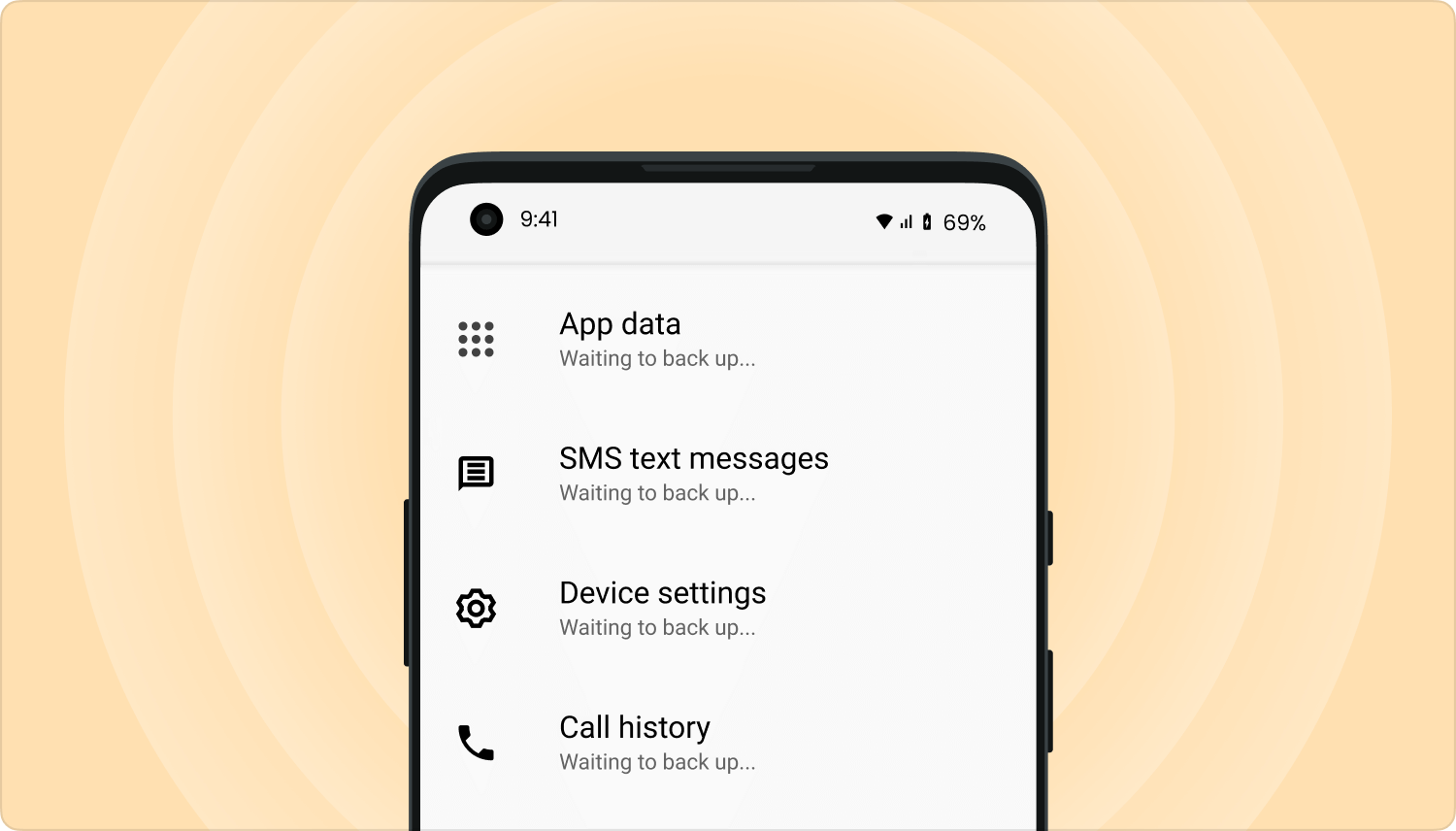
Sposób 4: Jak pobierać wiadomości tekstowe przez chmurę
W tej sekcji opisano czynności, jak wyświetlić kopię zapasową danych przechowywaną na Dysk Google.
- Krok 01: Na urządzeniu z Androidem lub komputerze uruchom plik Dysk Google
- Zaloguj się na swoje konto po wyświetleniu monitu.
- Krok 02: Stuknij w menu z trzema poziomymi liniami znajdującymi się na lewym panelu.
- Krok 03: Wybierz Kopie zapasowe z wyświetlonego menu.
- Krok 04: Zostanie wyświetlona kopia zapasowa urządzenia. Stuknij kopię zapasową, aby zobaczyć zawartość.
- Możesz przywrócić kopie zapasowe z Dysku Google na urządzenie z Androidem tylko po przywróceniu ustawień fabrycznych.
Lepszym podejściem do przywracania kopii zapasowych jest użycie programu innej firmy, takiego jak FoneDog Android Data Backup and Restore, aby zapewnić wygodny i łatwy proces. Omówiono to bardziej szczegółowo w innej sekcji tego artykułu.
Jak przywrócić kontakty z Samsung Chmura (dotyczy tylko użytkowników z kontem Samsung):
Upewnij się, że utworzyłeś kopię zapasową swoich danych przed wykonaniem przywracania, ponieważ nowe dane zastąpią dane wcześniej.
- Krok 01: Na urządzeniu przejdź do Ustawienia.
- Krok 02: Stuknij w Konta i kopie zapasowe.
- Krok 03: Stuknij w Kopia zapasowa i przywracanie.
- Krok 04: Stuknij w Przywróć dane.
- Krok 05: Po wyświetleniu prośby o dwuetapową weryfikację na koncie Samsung w celu korzystania z chmury Samsung, kliknij Postępować.
- Krok 06: Postępuj zgodnie z kolejnymi instrukcjami wyświetlanymi na ekranie.
- Krok 07: Po weryfikacji możesz zobaczyć elementy, które możesz przywrócić, takie jak kontakty, wiadomości, dzienniki połączeń i inne. Wybierz Wiadomości i dotknij Przywróć teraz
- Krok 08: Pojawi się komunikat potwierdzający. Upewnij się, że utworzyłeś kopię zapasową danych przed przywróceniem. Kliknij OK i poczekaj, aż proces przywracania zostanie zakończony.
Część 4: Podsumowanie
Jak pobrać wiadomości tekstowe z telefonu Samsung na komputer? To jedno z pytań, które mogłeś zadać, gdy chcesz wykonać kopię zapasową wiadomości tekstowych na urządzeniu z Androidem i przywrócić je na komputer. W tym przewodniku przedstawiono różne sposoby tworzenia kopii zapasowych i przywracania. Łatwiejszą i bezpieczniejszą metodą jest użycie programu FoneDog Android Data Backup and Restore, aby wykonać kroki za Ciebie.
Zostaw komentarz
Komentarz
Android Data Backup & Restore
Wykonaj kopię zapasową danych Androida i selektywnie przywróć do Androida
Darmowe pobieranie Darmowe pobieranieGorące artykuły
- Twórz kopie zapasowe i przywracaj zdjęcia z Androida na HuaWei P20
- Twórz kopie zapasowe i przywracaj dane na urządzeniach z Androidem
- Jak wykonać kopię zapasową danych Androida na PC
- Jak mogę przywrócić kontakty na Androidzie
- Jak wykonać kopię zapasową urządzenia z systemem Android na komputerze?
- Powolna kopia zapasowa Zdjęć Google? Oto rozwiązania!
/
CIEKAWYDULL
/
PROSTYTRUDNY
Dziękuję Ci! Oto twoje wybory:
Doskonały
Ocena: 4.8 / 5 (na podstawie 63 oceny)
